Задаване на тапет с помощта на груповите правила, прозорци за системни администратори
Помислете как с помощта на групови политики може да се зададе една и съща десктоп изображение (тапет) на всички компютри в домейна. Като правило, такова изискване възниква за големи организации, които изискват от потребителите да използва последователна фон поглед работен плот, направен в корпоративния стил.
Ще имаме нужда, в действителност графичния файл, който искате да използвате като тапет. Това може да е файл, BMP или JPG формат. Разумно е да се провери коректността на показаната на екрани с различни резолюции файла.
Този файл може да бъде предварително копирани за всички компютри, но това е много по-удобно за клиентите автоматично вземат файла от папка мрежа. Можете да използвате файловия сървър, на SYSVOL директорията на домейн контролерите или директория DFS. За нашия разпределена мрежа, ние избрахме втория вариант, както и съдържанието на SYSVOL автоматично повторен между всички DC, това ще намали WAN - трафик между офиси в подготовката на клиентите на файловете с един модел.
Копирайте файла с изображението на всеки домейн контролер в директорията C: \ Windows \ SYSVOL \ SYSVOL \ winitpro.loc \ скриптове \ Screen. UNC пътека до файла ще изглежда така: \\ winitpro.loc \ SYSVOL \ winitpro.loc \ скриптове \ Screen \ corp_wallpaper.jpg
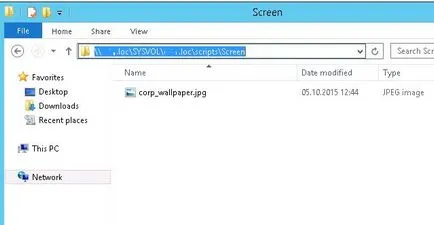
След това отворете конзолата за управление GPO (GPMC.msc). Създаване на нова политика и я възлага на желания ОУ с потребителите (в нашия пример, ние искаме правилата, приложени към всички компютри и сървъри домейн, така че ние просто ще редактирате подразбиране политика на политиката на домейн). Сега е ред на режима на политиката на редактиране.
Ние сме заинтересовани в конфигурация на потребителя раздел настройки -> Правила -> Administrative Templates -> Desktop -> Desktop (Потребителска конфигурация -> Administrative Templates -> Desktop -> Desktop).
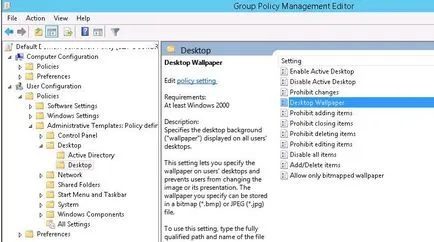
Ние трябва да се включи Enable Активни политики Desktop (включително Active Desktop).
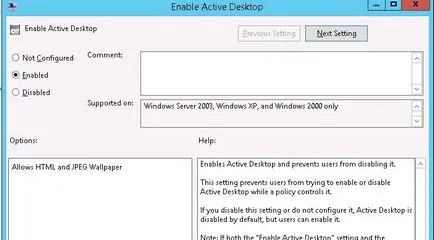
След включване на политиката десктоп тапети (фон на работния плот). Настройката по правило посочва пътя UNC до файла със снимка и изберете стила на тапети Fill (Запълване).
На Съвета. Като правило, в стила на фоновото изображение на "Fill" изглежда добре на почти всички резолюции на екрана.
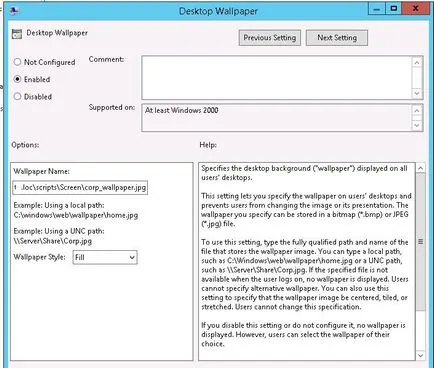
Ако искате да се попречи на потребителите да променя десктоп тапети. даде възможност на Prevent Промяна Desktop Background политика (Забрана промените фона на работния плот) под User Configuration -> Administrative Templates -> Control Panel -> Персонализация.
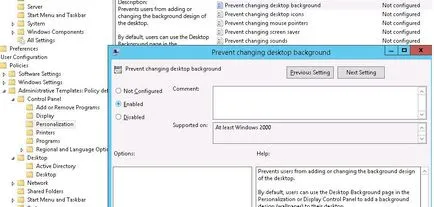
На Съвета. Задайте файл с Фон на работния плот е възможно и чрез системния регистър чрез промяна на пътя до файла в опцията Wallpaper в регистъра под \ CurrentVersion \ Policies \ System HKCU \ Software \ Microsoft \ Windows. Променете стойността на регистър удобно чрез удължаване GPO - Предпочитания на груповите правила, което позволява наред с други неща, за да изпълни сценарии зададете различни тапети към различни групи потребители.
Забраната за промяна на тапета може да се зададе и чрез системния регистър:
Възстановяване на файлове след инфекция криптограф на VSS снимки
MS локален администратор Парола Solution - управление на паролата на локалния администратор в областта
Защо спря да работи някои GPO след като инсталирате MS16-072
Блокиране на вируси и криптографите използващи Политики за ограничаване на софтуера
Конфигуриране на Mozilla Firefox за работа в корпоративна среда
Прехвърляне на настройките на Local Group Policy между компютри
Разделителна способност: 1346 х 733 52 запитвания. 0,766 сек 24.08 MB
MAXCACHE: 0.25MB / 0.00113 сек